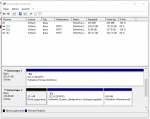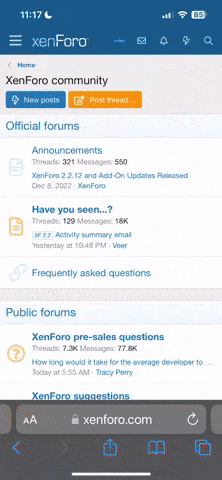doktor_sommer
Enthusiast
Thread Starter
- Mitglied seit
- 12.10.2009
- Beiträge
- 394
Guten Abend liebe Luxxer,
Letzte Woche Mittwoch hat sich meine Windows 10 Installation (Pro, 64-bit) nach der Installation eines automatischen Updates beim Hochfahren mit dem bekannten Fehler "0xc0000225" verabschiedet. Sämtliche Versuche, das System über die Aktivierung der Systempartition mittels "diskpart" oder "rebuild bcd" wiederherzustellen, schlugen dabei fehl, sodass mir letztlich nur das zurücksetzen mittels eines Windows 10 USB-Sticks blieb.
Nachdem ich danach alle meine Programme neu aufspielen musste suche ich nun nach einer Möglichkeit, diesen Fehler in Zukunft zu vermeiden. Ich bin dabei in der Datenträgerverwaltung auf einen für mich merkwürdigen Punkt gestoßen: Offenkundig ist die 100MB-Partition, die Windows 10 bei der Installation erstellt und die dann in FAT32 formatiert für den Systemstart (UEFI; AsRock Z77 Pro 4-M) benutzt werden sollte, bei mir leer. Könnte das die Ursache für das aufgetretene Problem sein? Wenn ich Tutorials im Netz sehe, sollte diese Partition nämlich die Startpartition sein. Nun stellt sich mir aber die Frage, wie ich dieses Problem beheben kann, sowohl auf Seiten vom UEFI als auch Windows 10. Habt ihr dazu eine Idee?
Ich danke euch sehr für eure Hilfe und wünsche euch noch einen schönen Abend!
Viele Grüße, Richard
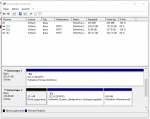
Letzte Woche Mittwoch hat sich meine Windows 10 Installation (Pro, 64-bit) nach der Installation eines automatischen Updates beim Hochfahren mit dem bekannten Fehler "0xc0000225" verabschiedet. Sämtliche Versuche, das System über die Aktivierung der Systempartition mittels "diskpart" oder "rebuild bcd" wiederherzustellen, schlugen dabei fehl, sodass mir letztlich nur das zurücksetzen mittels eines Windows 10 USB-Sticks blieb.
Nachdem ich danach alle meine Programme neu aufspielen musste suche ich nun nach einer Möglichkeit, diesen Fehler in Zukunft zu vermeiden. Ich bin dabei in der Datenträgerverwaltung auf einen für mich merkwürdigen Punkt gestoßen: Offenkundig ist die 100MB-Partition, die Windows 10 bei der Installation erstellt und die dann in FAT32 formatiert für den Systemstart (UEFI; AsRock Z77 Pro 4-M) benutzt werden sollte, bei mir leer. Könnte das die Ursache für das aufgetretene Problem sein? Wenn ich Tutorials im Netz sehe, sollte diese Partition nämlich die Startpartition sein. Nun stellt sich mir aber die Frage, wie ich dieses Problem beheben kann, sowohl auf Seiten vom UEFI als auch Windows 10. Habt ihr dazu eine Idee?
Ich danke euch sehr für eure Hilfe und wünsche euch noch einen schönen Abend!
Viele Grüße, Richard